Datenträger und Volumes unter Windows 10 haben eine eindeutige Kennung namens GUID. Die GUID für Volumes ist irgendwo in der Registrierung gespeichert, aber Sie müssen herumgraben, um sie zu finden. Wenn Sie die Festplatten- und Volume-GUID unter Windows 10 oder beide suchen müssen und die einfachste Methode bevorzugen, können Sie das Diskpart-Dienstprogramm und einen einfachen PowerShell-Befehl verwenden.
Festplatten-GUID
Öffnen Sie die Eingabeaufforderung mit Administratorrechten und geben Sie Folgendes ein. Wenn Sie die GUID für ein externes Laufwerk finden müssen, schließen Sie es zuerst an.
Diskpart
Dadurch wird das Dienstprogramm Diskpart ausgeführt. Sie müssen nun alle mit Ihrem System verbundenen Festplatten mit dem folgenden Befehl auflisten
list disk
Sie erhalten eine Liste der verbundenen Laufwerke und jedem Laufwerk wird eine Nummer zugewiesen. Die Nummer gibt an, wie Sie in einem Befehl auf eine Festplatte verweisen. Wenn Sie also die GUID für Festplatte 0 finden möchten, müssen Sie sie mit dem Befehl auswählen.
select disk number
Nachdem der Datenträger ausgewählt wurde, führen Sie diesen Befehl aus, um seine GUID zu finden.
uniqueid disk

Volume-GUID
Die GUID eines Volumes auf Ihrem System finden Sie am einfachsten über PowerShell.
Öffnen Sie PowerShell mit Administratorrechten und führen Sie den folgenden Befehl aus. Sie müssen es in keiner Weise ändern. Der Befehl gibt eine Liste aller Volumes und ihrer GUIDs zurück.
GWMI -namespace rootcimv2 -class win32_volume | FL -property DriveLetter, DeviceID
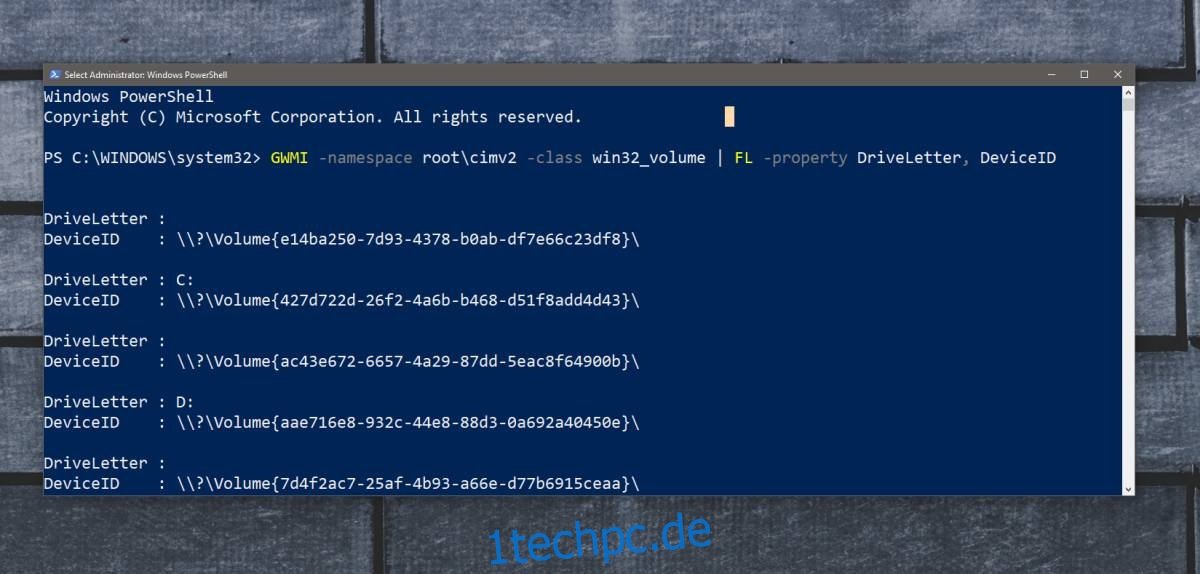
Das Ausführen der in den beiden obigen Abschnitten aufgeführten Befehle führt zu keinerlei Datenverlust. Sie können sie für die Festplatte Ihres Systems ausführen, während sie noch verwendet wird. Wenn Sie Bedenken haben, Befehle über die Eingabeaufforderung oder PowerShell auszuführen, finden Sie immer eine App, die diese Daten von Ihrem System lesen kann.
Es ist auch wichtig zu erwähnen, dass Volumes nicht dasselbe sind wie Laufwerke. Ein Laufwerk kann mehrere Volumes haben, und Windows 10 weist Laufwerken keine GUID zu. Stattdessen weist es sie Volumes zu. Wenn Sie den PowerShell-Befehl im Abschnitt „Volume-GUID“ dieses Artikels ausführen, werden Sie sehen, dass die Ergebnisse mehr als eine GUID für die Laufwerke C und D zurückgeben. Dies liegt daran, dass die betreffende Festplatte zwar nur zwei Laufwerke hatte, diese Laufwerke jedoch in mehrere Volumes unterteilt waren.
Sobald Sie die GUID für die Festplatte und die Volumes auf Ihrem System haben, verwenden Sie sie, wo immer Sie sie brauchen.

